A biblioteca de anúncios do Android TV oferece uma interface para os usuários controlarem a experiência de anúncios no Google TV. Este guia explica como integrar a biblioteca de anúncios do Android TV ao seu app PAL Android TV.
Pré-requisitos
- Conclua o guia Primeiros passos.
- SDK do Android PAL versão 20.0.1 ou mais recente
Controles e transparência dos anúncios
A biblioteca de anúncios do Android TV oferece funcionalidade para renderizar a transparência dos anúncios e controlar recursos (AT&C) durante intervalos de anúncios. Quando os usuários interagem com o ícone TV Ads by Google durante anúncios in-stream, o menu AT&C é renderizado como uma sobreposição do sistema pelo app de inicialização da TV, mostrando um URL curto, uma resposta rápida (código QR) para saber mais sobre o anúncio e um botão para interromper a exibição do mesmo anúncio.
O ícone TV Ads by Google precisa ser renderizado usando os mesmos requisitos de renderização de ícones VAST do ícone AdChoices.
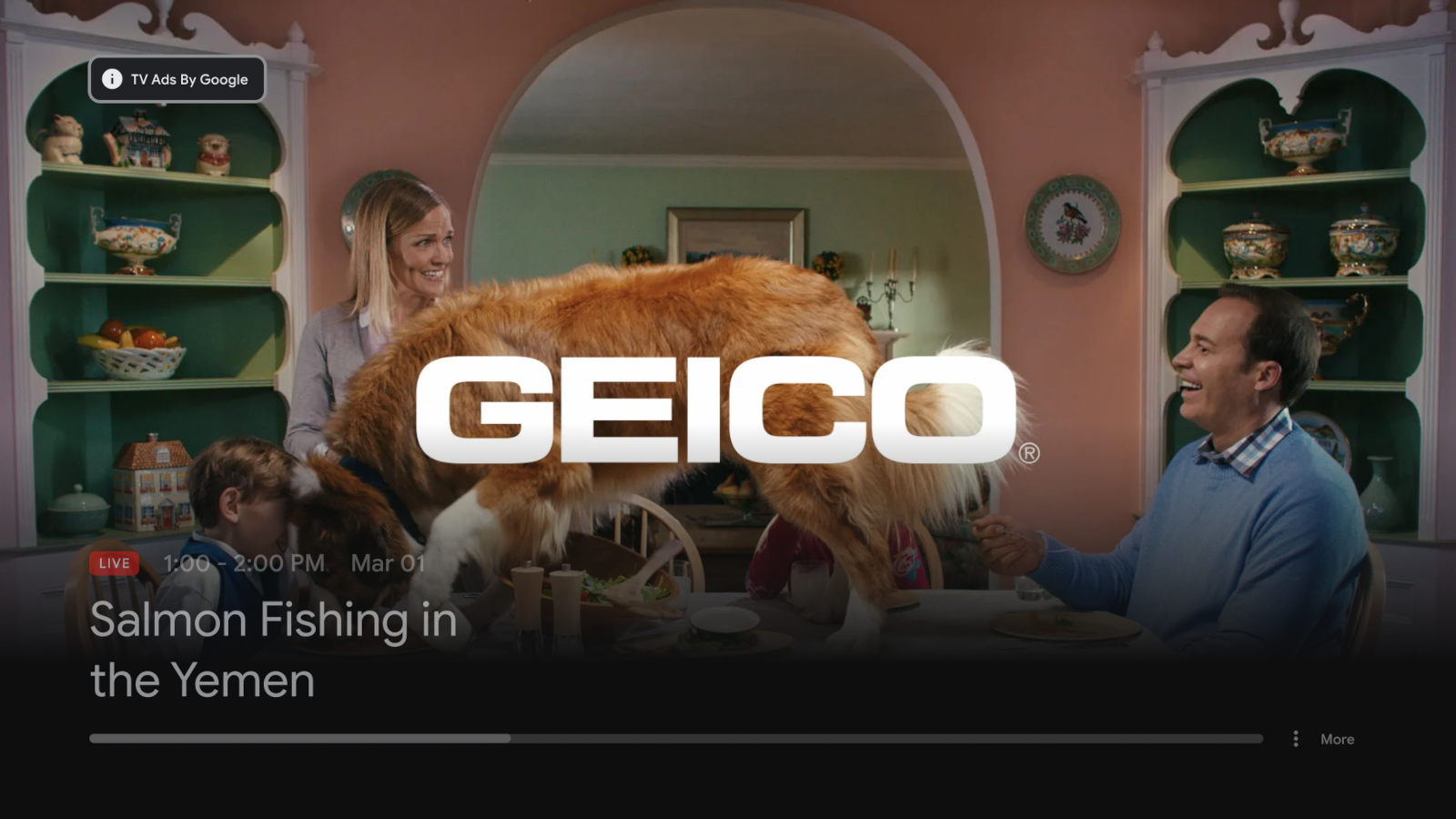
Ao clicar no ícone TV Ads by Google, o usuário recebe um URL curto e um código QR para a página da Web Sobre este anúncio (ATA).
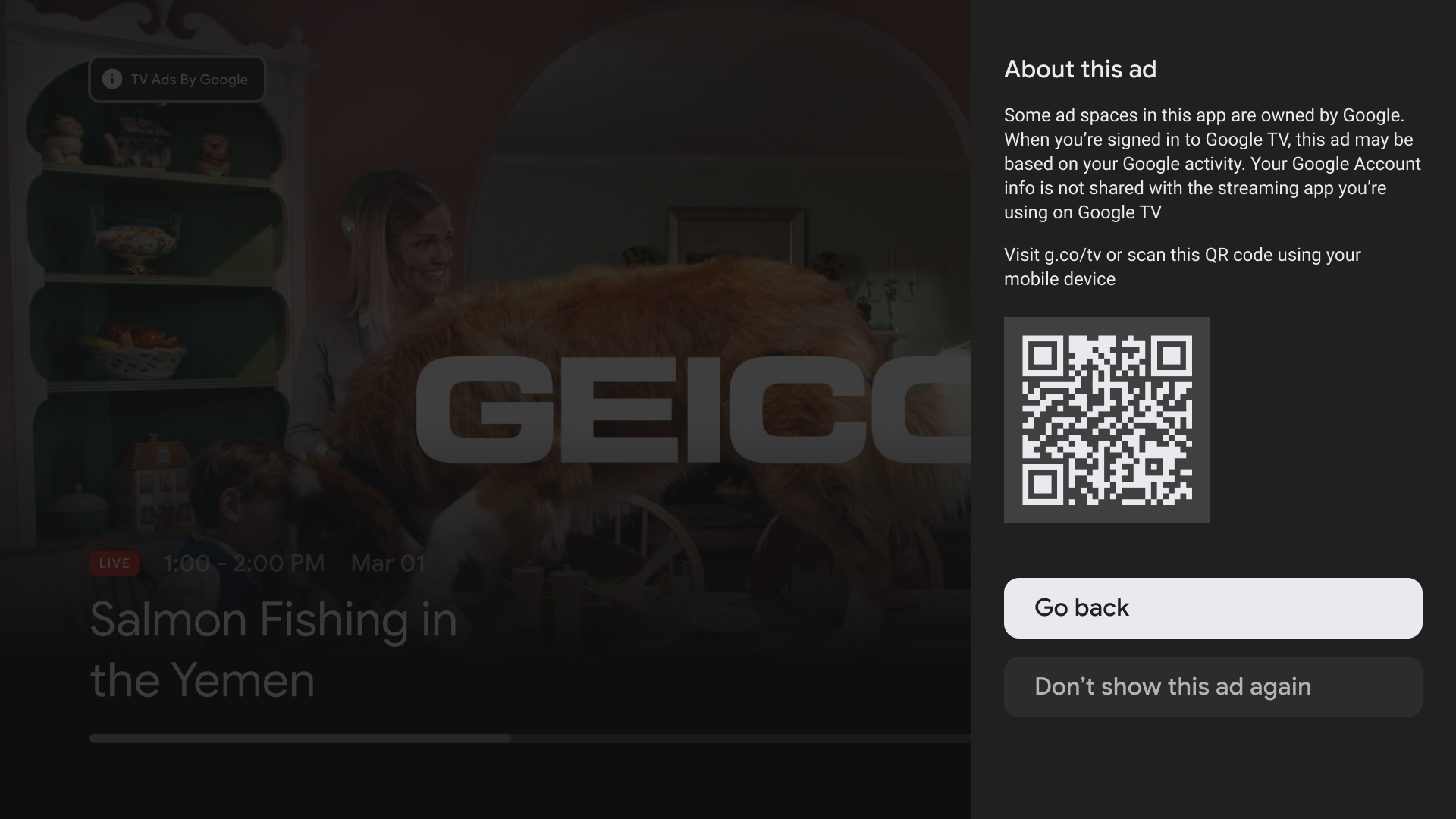
Integrar a biblioteca de anúncios do Android TV
Importar a biblioteca de anúncios de ATV
Adicione a dependência da biblioteca de anúncios do Android TV ao arquivo do Gradle
no nível do app, geralmente app/build.gradle:
dependencies {
...
implementation 'com.google.android.tv:tv-ads:1.0.1'
}
Declarar a permissão AD_ID
Para que a biblioteca de anúncios do Android TV acesse o ID
de publicidade, adicione a
linha a seguir ao AndroidManifest.xml:
<uses-permission android:name="com.google.android.gms.permission.AD_ID"/>
Integrar com o SDK do PAL
A biblioteca de anúncios do Android TV usa a classe
SignalCollector
para coletar identificadores no dispositivo necessários para solicitar anúncios. O SDK
PAL usa a classe
NonceRequest.Builder
para ler esses sinais e criar um valor de uso único.
Adicione as linhas em negrito ao app PAL para configurar a biblioteca de anúncios do Android TV para funcionar com o SDK do PAL:
public class VideoPlayerActivity extends Activity {
...
private SignalCollector signalCollector;
...
@Override
public void onCreate(Bundle savedInstanceState) {
...
signalCollector = new SignalCollector();
...
}
...
public generateNonceForAdRequest() {
...
NonceRequest nonceRequest = NonceRequest.builder()
...
.platformSignalCollector(signalCollector)
.build();
...
}
Analisar a resposta VAST
Quando uma solicitação de anúncio é feita com os indicadores da biblioteca de anúncios do Android TV, os servidores de anúncios
do Google enviam uma resposta VAST contendo a tag <Icon> com um ou
vários filhos <IconClickFallbackImage> para diferentes resoluções de tela.
Siga as instruções
de análise de respostas VAST em XML
para analisar o VAST.
Confira um exemplo de estrutura VAST 4.2 da tag <Icon> e das filhas dela, com
os dados relevantes em negrito.
<?xml version="1.0" encoding="UTF-8"?>
<VAST version="4.2">
<Ad id="123456">
<Wrapper>
...
<Creatives>
...
<Creative id="7891011" AdID="ABCD123456EF" sequence="1">
...
<Linear>
...
<Icons>
...
<Icon program="TV Ads by Google" width="106" height="20" xPosition="24" yPosition="20"
duration="00:00:10" offset="00:00:00" apiFramework="VAST" altText="Why This Ad?">
<StaticResource creativeType="image/png">
<![CDATA[https://imasdk.googleapis.com/formats/ata/gtv_ads_badge.png]]>
</StaticResource>
<IconClicks>
...
<IconClickThrough><![CDATA[https://myadcenter.google.com]]></IconClickThrough>
<IconClickFallbackImages>
<IconClickFallbackImage width="950" height="600">
<AltText>Sample alt text</AltText>
<StaticResource creativeType="image/png">
<![CDATA[https://google.com?atvatc=1&atvatcmd=Eg8KDQoLbXV0ZV9hZF91cmwKAgoA]]>
</StaticResource>
</IconClickFallbackImage>
...
</IconClickFallbackImages>
</IconClicks>
</Icon>
...
</Icons>
...
</Linear>
...
</Creative>
...
</Creatives>
...
</Wrapper>
...
</Ad>
</VAST>
Da mesma forma, <IconClickFallbackImages> pode ser analisado usando o exemplo de estrutura
VAST 3.0 no guia do PAL para analisar respostas VAST 3.0.
Ao analisar o VAST, crie um objeto
IconClickFallbackImage
para cada tag <IconClickFallbackImage> e preencha-o com os dados
analisados usando
IconClickFallbackImage.Builder.
Da mesma forma, use
IconClickFallbackImages.Builder
para transmitir a lista de objetos IconClickFallbackImage a um objeto
IconClickFallbackImages
que representa a tag <IconClickFallbackImages>.
import com.google.android.tv.ads.IconClickFallbackImage;
import com.google.android.tv.ads.IconClickFallbackImages;
import java.util.Arrays;
...
IconClickFallbackImages getIconClickFallbackImages(...) {
// Use parsed VAST IconClickFallbackImages data to build a list of
// IconClickFallbackImage objects.
int parsedWidth;
int parsedHeight;
String parsedAltText;
String parsedCreativeType;
String parsedStaticResourceUri;
// Read the <IconClickFallbackImage> node and its children to set
// parsedWidth, parsedHeight, ...
IconClickFallbackImages iconClickFallbackImages =
IconClickFallbackImages.builder(
Arrays.asList(
IconClickFallbackImage.builder()
.setWidth(parsedWidth)
.setHeight(parsedHeight)
.setAltText(parsedAltText)
.setCreativeType(parsedCreativeType)
.setStaticResourceUri(parsedStaticResourceUri)
.build()))
.build();
return iconClickFallbackImages;
}
Renderizar AT&C
A biblioteca de anúncios do Android TV oferece um método
AdsControlsManager.handleIconClick()
para renderizar um menu AT&C ou uma VAST IconClickFallbackImage padrão.
O snippet a seguir configura a biblioteca de anúncios do Android TV para renderizar o menu AT&C e as imagens de fallback de clique no ícone VAST.
import android.app.Activity;
import android.os.Bundle;
import android.view.View;
import com.google.android.tv.ads.AdsControlsManager;
import com.google.android.tv.ads.IconClickFallbackImage;
import com.google.android.tv.ads.IconClickFallbackImages;
import java.util.ArrayList;
import java.util.List;
public final class VideoPlayerActivity extends Activity {
...
private AdsControlsManager adsControlsManager;
...
@Override
public void onCreate(Bundle savedInstanceState) {
...
adsControlsManager = new AdsControlsManager(this);
...
}
...
/**
* Called when the user interacts with any VAST Icon.
* @param view.
*/
public void onVastIconClicked(View view) {
IconClickFallbackImages iconClickFallbackImages;
// Populate the IconClickFallbackImages object from the parsed VAST data.
...
adsControlsManager.handleIconClick(iconClickFallbackImages);
...
}
}
Chamar AdsControlsManager.handleIconClick() inicia um Activity do Android para que
callbacks de ciclo de vida padrão, como
onPause()
e
onResume()
possam ser usados para detectar mudanças no ciclo de vida da atividade.
[Opcional] Fornecer um renderizador de imagem substituto personalizado
Se o app tiver requisitos especiais, como restrições de hardware ou de UX, é possível definir uma função de callback usando
AdsControlsManager.setCustomFallbackImageRenderer().
A biblioteca de anúncios para Android TV vai verificar as imagens de substituição para determinar se
ela pode usar o renderizador personalizado fornecido. Uma renderização personalizada só será usada
para VAST IconClickFallbackImage, e não para o menu AT&C.
import android.app.Activity;
import android.os.Bundle;
import com.google.android.tv.ads.AdsControlsManager;
import com.google.android.tv.ads.CustomFallbackImageRenderer;
import com.google.android.tv.ads.IconClickFallbackImages;
import java.util.List;
public final class VideoPlayerActivity extends Activity {
...
private AdsControlsManager adsControlsManager;
...
@Override
public void onCreate(Bundle savedInstanceState) {
...
adsControlsManager = new AdsControlsManager(this);
adsControlsManager.setCustomFallbackImageRenderer(
new CustomFallbackImageRendererImpl());
...
}
private static class CustomFallbackImageRendererImpl implements CustomFallbackImageRenderer {
@Override
public void render(IconClickFallbackImages iconClickFallbackImages) {
// Render the fallback images using a custom layout
...
}
}
...
}
Enviar feedback ao Google sobre a biblioteca de anúncios do Android TV
Queremos receber feedback sobre sua experiência com a integração e migração de apps para Android TV. Entre em contato com seu gerente de contas do Google para agendar uma reunião com um dos nossos engenheiros.
Histórico de versões
| Versão | Data do lançamento | Observações |
|---|---|---|
| 1.0.1 | 2025-01-09 |
|
| 1.0.0 | 2023-05-16 |
|
| 1.0.0-alpha02 | 2022-11-17 |
|
| 1.0.0-alpha01 | 2022-09-07 |
|
